一、前提
以前搭建过LAMP的环境,现在想尝试一下nodejs。这里列出一些相关信息。
系统版本:centOS 7.3
nodejs版本:10.15.0
二、安装node
我是直接在阿里云服务器管理控制台里操作的。
首先选定一个nodejs的版本(我这里用的是10.15.0)
打开nodejs官网
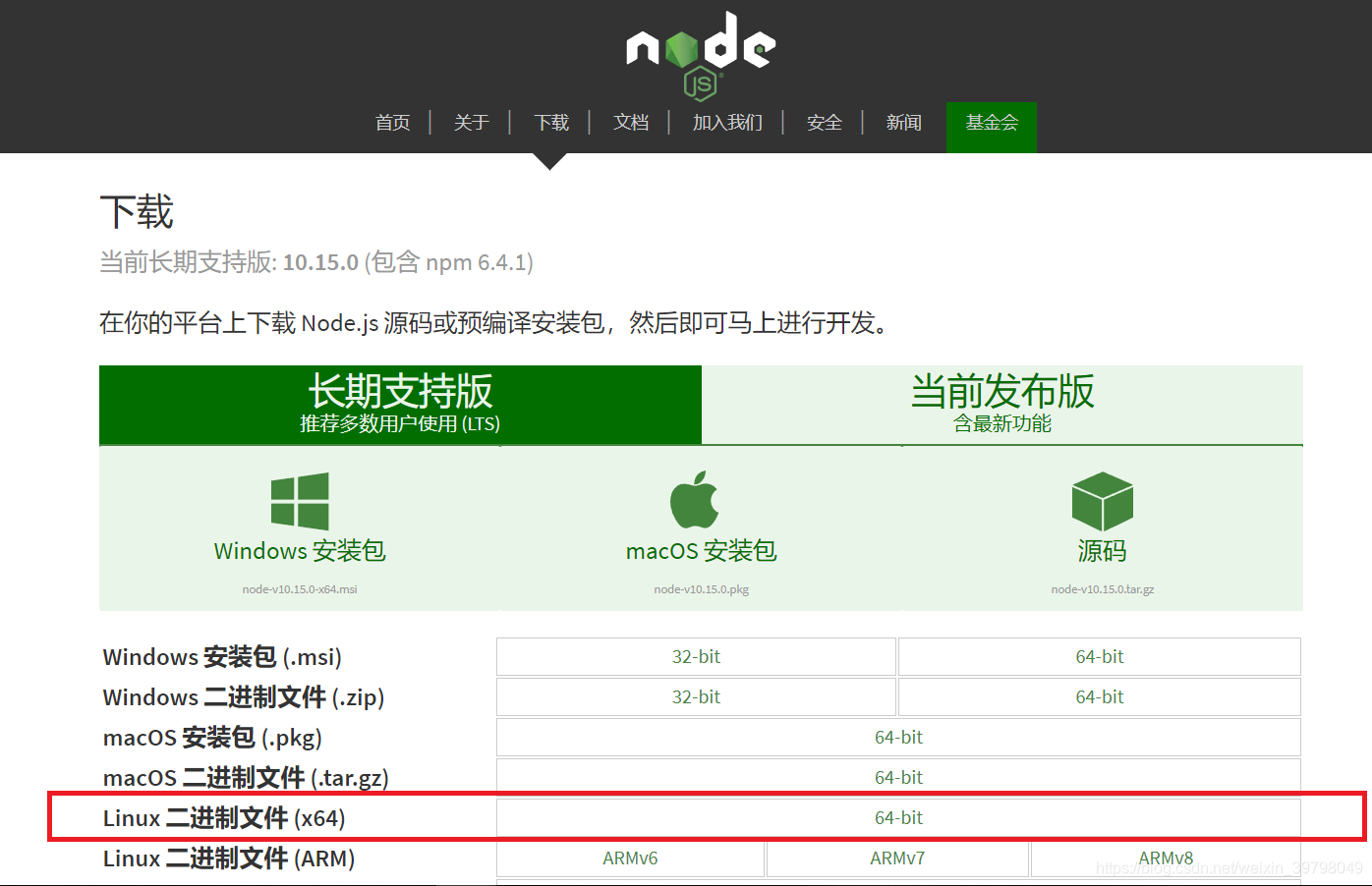
选定版本,右键复制下载链接:https://nodejs.org/dist/v10.15.0/node-v10.15.0-linux-x64.tar.xz
然后在控制台输入:
wget https://nodejs.org/dist/v10.15.0/node-v10.15.0-linux-x64.tar.xz

接着,解压
tar xvf node-v10.15.0-linux-x64.tar.xz最后,为了能全局使用 node 和 npm ,需要设置软连接
ln -s /node-v10.15.0-linux-x64/bin/node /usr/local/bin/node
ln -s /node-v10.15.0-linux-x64/bin/npm /usr/local/bin/npm(注意:/node-v10.15.0-linux-x64/bin/node 我这里直接安装在根目录了,实际路径根据自身情况定)
检查是否可以全局使用 node 和 npm 命令
node -v
npm -v
三、部署项目
我直接把一个 server.js 丢进 ~/test/ 目录里了
//server.js
var http = require('http');
http.createServer(function(request,response){
response.writeHead(200,{'Content-Type':'text/plain'});
response.end('Hello world');
}).listen(80);
console.log('Server running at http://127.0.0.1:80/');运行程序:
node ~/test/server.js
这样就可以运行程序了。
(注意:这里只会在控制台还没关闭的时候运行,如果把控制台关闭了就没用了。想一直运行管理的话可以使用 PM2)





 本文详细介绍了在CentOS7.3系统中安装Node.js 10.15.0版本的过程,包括从官网下载、解压、设置软连接到实现全局使用的方法。此外,还提供了通过Node.js运行一个简单HTTP服务器项目的步骤。
本文详细介绍了在CentOS7.3系统中安装Node.js 10.15.0版本的过程,包括从官网下载、解压、设置软连接到实现全局使用的方法。此外,还提供了通过Node.js运行一个简单HTTP服务器项目的步骤。
















 2667
2667

 被折叠的 条评论
为什么被折叠?
被折叠的 条评论
为什么被折叠?








